数据恢复课后练习
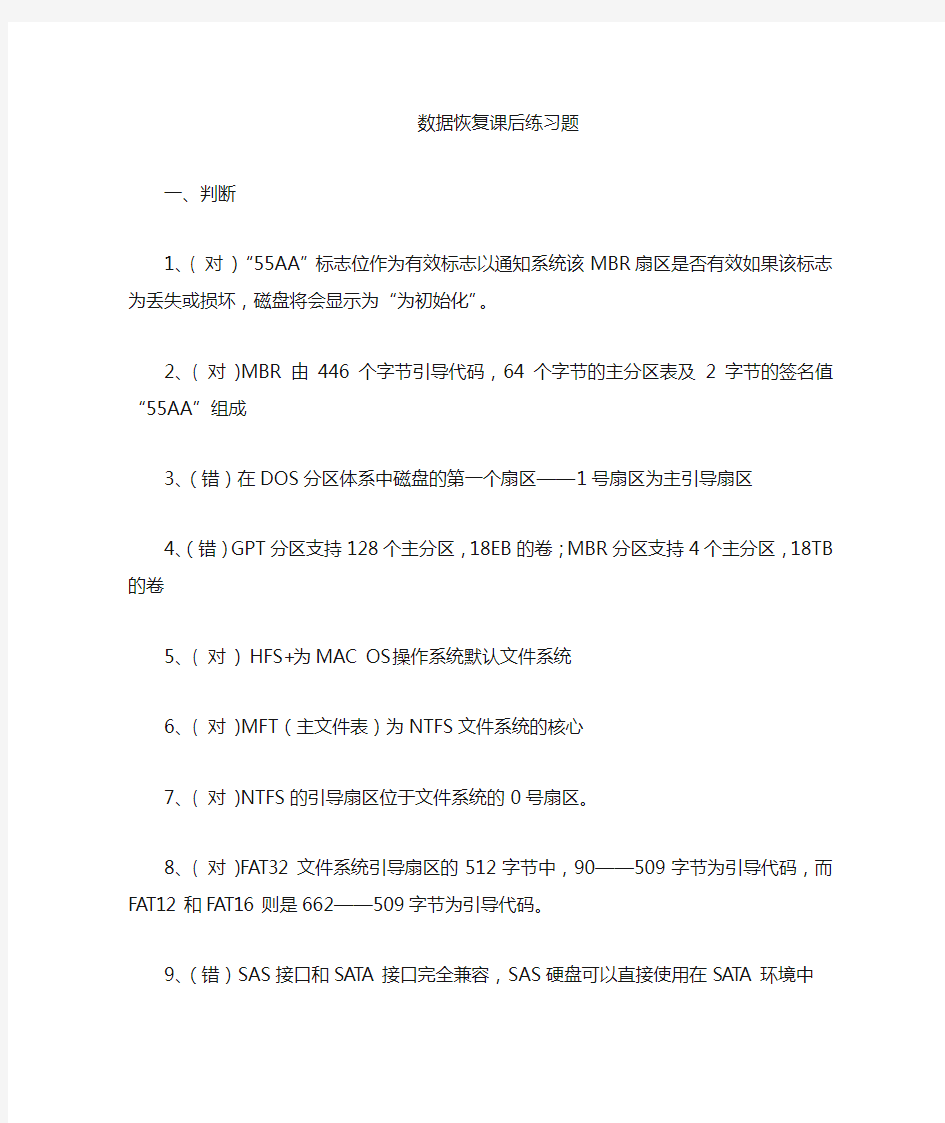

数据恢复课后练习题
一、判断
1、( 对)“55AA”标志位作为有效标志以通知系统该MBR扇区是否有效如果该标志为丢失或损坏,磁盘将会显示为“为初始化”。
2、( 对)MBR由446个字节引导代码,64个字节的主分区表及2字节的签名值“55AA”组成
3、(错)在DOS分区体系中磁盘的第一个扇区——1号扇区为主引导扇区
4、(错)GPT分区支持128个主分区,18EB的卷;MBR分区支持4个主分区,18TB的卷
5、( 对) HFS+为MAC OS操作系统默认文件系统
6、( 对)MFT(主文件表)为NTFS文件系统的核心
7、( 对)NTFS的引导扇区位于文件系统的0号扇区。
8、( 对)FAT32文件系统引导扇区的512字节中,90——509字节为引导代码,而FAT12和FAT16则是662——509字节为引导代码。
9、(错)SAS接口和SATA接口完全兼容,SAS硬盘可以直接使用在SATA环境中
10、( 对)NTFS文件系统提供容错日志;对分区、文件夹和文件的压缩、可以为分区上的共享资源、文件、文件夹提供访问权限
二、填空题
1.数据恢复可以分为硬恢复和软恢复两种。
2.硬盘是一种最为常见的外存储器,是一种集机、电、磁于一体的高精度存储设备。
3.FreeBSD操作系统中用“片”称呼DOS分区,用“分区”称呼BSD分区。
4.RAID5为分布式奇偶检验独立磁盘结构,允许(1)单个磁盘出错,磁盘使用率为 N-1。
5.Windows、linux、freeBSD操作系统采用 DOS 分区体系。
二、Windows操作系统和linux操作系统中采用什么文件系统?他们的文件系统结构是怎样的?
三、复习笔记的案例题
1、在XP下通过网络下载了数据恢复软件有三个错误:
错误1:操作者继续使用灾难盘中的系统并上网下载数据恢复软件,在这个过程中,每一个操作都会对磁盘产生写入。
错误2:下载的软件保存在本地磁盘上。
错误3:还要安装软件于磁盘。
错误4:将C下扫描出的已删除,格式化文件还原于某U盘,并保存到C分区(错误的原因:虽然没有把数据保存在C盘,是因为恢复软件不允许把数据写至原扫描磁盘,但软件作者的的考虑无法阻止他把U盘中的数据在保存回C盘,所以这又是一次严重的错误)错误5:无法识别硬盘格式而扫描不出已删除的文件,于是对D分区进行了NTFS格式化(错误原因:装系统时,操作者是把C盘格式化了才进行装入系统,这回只是覆盖了磁盘较前部分的空间,如果这是及时停止操作,还是有可能恢复出大多数的数据,可以操作
者选择的步骤都是毁灭性的操作)
错误6:把D盘的数据恢复到C盘,又是对C盘的毁灭性操作。
错误7:重复5的一步,对E盘的格式化。
错误8:安装了两个占空间的程序
四、选择
1、字节由最高位向最低位依次存放,高位在前,低位在后,是哪一种数的存储格式(A )
A.Big-endian“大头位序”
B.Little-endian“小头位序”
C.DAS存储
D.NAS存储
2、Windows操作系统的第一个分区起始于多少号扇区(D )
A.0号扇区
B.1号扇区
C.512扇区
D.63号扇区
3、按照数的表示方法下面哪一个数为16进制数(D )
A.10101B
B.119D
C.512O
D.9BFH
4、NTFS把磁盘分成两大部分,其中大约12%分配给(??),以满足不断增长的文件数量。该文件对这12%的空间享有独占权,余下的88%的空间被分配用来存储文件。?? D A.MBR? B.DBR ? C.FAT? D.MFT?
5、基本硬盘最多可以划分多少个主分区( D )
A.1个B.2个C.3个D.4个
6、磁盘在格式化时被划分成许多同心圆,这些同心圆轨迹叫做( A )。
A、磁道
B、磁头
C、柱面
D、
7、扇区( B )的优势在于支持多种设备,独立的总线使得它对CPU的占用率很低,传输速率比ATA接口快得多。
A、IEEE1394
B、SCSI
C、Serial ATA
D、USB
8、在以下RAID技术中,磁盘容量利用率最高的是( C )
RAID0 B.RAID1 C.RAID5 D.RAID6
9、SATA 2.0接口规范定义的数据传输速率为:( C )
(A)133MB/s (B)150MB/s (C)300MB/s (D)600MB/s
10、下列RAID组中需要的最小硬盘数为3个的是:( C )
A.RAID1 (B)RAID0 (C)RAID5 (D)RAID10
11、下列指标中哪一项不是硬盘性能的指标D
A.硬盘的转速B硬盘的数据传输率C硬盘缓存D硬盘的容量
12、在FAT文件系统中不包含哪一项文件系统A
A.FAT8
B.FAT12
C.FAT16
D.FAT32
13、下列各项中不属于信息存储技术按其存储原理分类的是( C )
A、电存储技术
B、磁存储技术
C、逻辑存储技术
D、光存储技术
14、NTFS文件系统可以支持卷大小为 D
A. 200M
B.2G
C.200G
D.2T
15、刀片服务器中某块“刀片”插入了4块500GB的SAS硬盘。若使用RAID5组建磁盘系统,则系统可用的磁盘容量为( C )
A.500GB B.1TB C.1500GB D.2TB
16、刀片服务器中某块“刀片”插入了4块500GB的SAS硬盘。若使用RAID5组建磁盘系统,则系统的磁盘利用率为( C )
A.25% B.50% C.75% D.100%
17、Unix操作系统使用的文件系统为 B
A.UPS
B.UFS
C.UTC
https://www.360docs.net/doc/7f16349409.html,F
18、在linux操作系统中使用ExtX文件系统其文件系统数据存储单元为 B
A.簇
B.块
C.超级快
D.比特
19、Windows操作系统FAT文件系统及NTFS文件系统都采用什么作为数据存储单元 A
A.簇
B.块
C.超级快
D.比特
数据恢复精华(图解)
winhex教程 winhex 数据恢复分类:硬恢复和软恢复。所谓硬恢复就是硬盘出现物理性损伤,比如有盘体坏道、电路板芯片烧毁、盘体异响,等故障,由此所导致的普通用户不容易取出里面数据,那么我们将它修好,同时又保留里面的数据或后来恢复里面的数据,这些都叫数据恢复,只不过这些故障有容易的和困难的之分;所谓软恢复,就是硬盘本身没有物理损伤,而是由于人为或者病毒破坏所造成的数据丢失(比如误格式化,误分区),那么这样的数据恢复就叫软恢复。 这里呢,我们主要介绍软恢复,因为硬恢复还需要购买一些工具设备(比如 pc3000,电烙铁,各种芯片、电路板),而且还需要懂一点点电路基础,我们这里所讲到的所有的知识,涉及面广,层次深,既有数据结构原理,为我们手工准确恢复数据提供依据,又有各种数据恢复软件的使用方法及技巧,为我们快速恢复数据提供便利,而且所有软件均为网上下载,不需要我们投资一分钱。 数据恢复的前提:数据不能被二次破坏、覆盖! 关于数码与码制: 关于二进制、十六进制、八进制它们之间的转换我不想多说,因为他对我们数据恢复来说帮助不大,而且很容易把我们绕晕。如果你感兴趣想多了解一些,可以到百度里面去搜一下,这方面资料已经很多了,就不需要我再多说了。 数据恢复我们主要用十六进制编辑器:Winhex (数据恢复首选软件) 我们先了解一下数据结构: 下面是一个分了三个区的整个硬盘的数据结构 MBR C盘EBR D盘EBR E盘 MBR,即主引导纪录,位于整个硬盘的0柱面0磁道1扇区,共占用了63个扇区,但实际只使用了1个扇区(512字节)。在总共512字节的主引导记录中,MBR 又可分为三部分:第一部分:引导代码,占用了446个字节;第二部分:分区表,占用了64字节;第三部分:55AA,结束标志,占用了两个字节。后面我们要说的用winhex软件来恢复误分区,主要就是恢复第二部分:分区表。 引导代码的作用:就是让硬盘具备可以引导的功能。如果引导代码丢失,分区表还在,那么这个硬盘作为从盘所有分区数据都还在,只是这个硬盘自己不能够用来启动进系统了。如果要恢复引导代码,可以用DOS下的命令:FDISK /MBR;这
NTFS数据恢复实验
NTFS数据恢复实验 应用场景 容灾备份是数据存储备份的最高层次,一个更加完善的容灾系统,能提供不间断的应用服务(应用容灾)。灾难备份建设是一项周密的系统工程,也是一个全新的危机管理领域。灾难备份建设不仅需要进行灾难备份中心建设和IT系统购置,更需要有灾难备份技术、危机管理、风险管理、业务连续计划制订、灾难演练和灾难恢复等灾难备份专业领域知识。此外,灾难备份也不同于一般的IT项目,它是单位机构业务流程的延续,它需要建立完善的灾难备份中心运营管理体系,需要不断保持业务连续性计划的有效性,以保障灾难备份中心能持续发挥灾难备份功能。 经常应用的主要是数据容灾,数据容灾的保护对象是生产系统产生的业务数据。为了更好地实现数据的容灾,数据容灾方案必须能够实现对数据库数据、基于文件系统的数据,甚至对系统的数据卷,进行实时有效保护。数据容灾的根本目的,是能够重新利用复制的数据。也就是说,数据容灾的核心是恢复,如果容灾的数据无法恢复和重新使用,就失去了容灾的意义。 另外还有目前发展较快的磁盘阵列级数据容灾,利用高性能磁盘阵列(硬件层次)的高级数据复制功能,通过存储子系统之间的通讯,并结合一些主机端的管理工具,来实现用户端数据和容灾中心对数据的传输复制。复制通过用户端和容灾中心磁盘阵列上的微处理器实时完成。将灾难发生时,可以将关键数据的损失降至最低,而且不需要主机干涉或占用主机资源,可以做到灾难发生的同时实现应用处理过程的恢复。 数据恢复分类:硬恢复和软恢复。所谓硬恢复就是硬盘出现物理性损伤,比如有盘体坏道、电路板芯片烧毁、盘体异响,等故障,由此所导致的普通用户不容易取出里面数据,那么我们将它修好,同时又保留里面的数据或后来恢复里面的数据,这些都叫数据恢复,只不过这些故障有容易的和困难的之分;所谓软恢复,就是硬盘本身没有物理损伤,而是由于人为或者病毒破坏所造成的数据丢失(比如误格式化,误分区),那么这样的数据恢复就叫软恢复。 NTFS是Windows NT以及之后的Windows 2000、Windows XP、Windows Server 2003、Windows Server 2008、Windows Vista和Windows 7的标准文件系统。NTFS取代了文件分配表(FAT)文件系统,为Microsoft的Windows系列操作系统提供文件系统。NTFS对FAT和HPFS(高性能文件系统)作了若干改进,例如,支持元数据,并且使用了高级数据结构,以便于改善性能、可靠性和磁盘空间利用率,并提供了若干附加扩展功能,如访问控制列表(ACL)和文件系统日志。 VM
数据恢复实验报告
实验1 利用Windows磁盘管理工具进行分区和格式化 一、实验内容 利用Windows磁盘管理工具进行分区和格式化 二、实验目的 1、在Windows中对硬盘进行分区和格式化的操作。 2、提高动手操作能力。 三、实验要求 1、提前预习实验,认真阅读实验原理。 2、认真高效的完成实验,服从管理。 3、认真填写实验报告。 四、实验所需工具 1、一台安装有Windows 2000/XP/2003的计算机。 2、待分区硬盘。 五、实验原理 利用Windows 2000/XP/2003安装光盘进行分区后,往往会进入Windows的安装,待安装完毕,再在Windows中划分剩余的磁盘空间。 1、选择【开始】|【设置】|【控制面板】|【性能和维护】|【管理工具】|【计算机 管理】,打开【计算机管理】窗口。 2、选择左侧窗格中的【存储】|【磁盘管理】选项,在右侧窗格中就可以看到当前 计算机中所有磁盘分区的详细信息。磁盘1尚未进行分区,假设这里要对其进行分区处理。首先选中磁盘1,然后右击,从弹出的快捷菜单中选择【新建磁盘分区】命令。 3、这时会出现【新建磁盘分区向导】对话框,单击【下一步】按钮。接下来,要 求用户选择分区的类型,有【主磁盘分区】和【扩展磁盘分区】可供选择。在这里可以根据自己的实际情况来选择,例如在这里选中【主磁盘分区】单选按钮,然后单击【下一步】按钮。这时,要求输入分区的大小,分为20GB,那么,这里输入“20552”,然后单击【下一步】按钮。 4、接下来,要求指派驱动器号和路径,在这里一般无需用户自己设置,直接单击 【下一步】按钮即可。 5、接下来,要求选择分区的格式,选中【按下面的设置格式化这个磁盘分区】单 选按钮,在【文件系统】下拉列表框中选择FAT32格式或NTFS格式。假如这里选择FAT32格式,然后单击【下一步】按钮。 6、接下来,出现磁盘分区信息列表窗口,其中详细显示了此前定义的分区信息, 确认无误后单击【完成】按钮,否则,单击【上一步】按钮,返回上层窗口做进一步的修改。 7、接下来,程序自动返回【计算机管理】窗口,并开始格式化磁盘分区,同时显 示格式化的进度。 8、选择尚未划分的磁盘分区,重复上述步骤,将剩余磁盘空间按自己的需要进行 分区格式化即可。
数据恢复教程
计算机安全专家威廉·史密斯说:“创建这些数据也许只花了10万元,但当你在关键时刻打算把它们全部找回来时,你得准备100万元的支票。” 而如果你掌握了数据恢复技能,你就可以节省下这100万元,甚至还能从其他人那里赚取100万元! 现在,我们一起走近这项价值百万元的技术,你会发现,这项看似神秘的技术掌握起来并不太难。 硬盘有价而数据无价 硬盘有价而数据无价,或许很多人都有这样的概念,但是只有在真正遇到数据危机时才会有切身的感受,下面的几个镜头画面也许在你身边也发生过。 镜头一:一夜损失200万元! 2005年6月12日晚,上海某国际货运公司由三块SCSI硬盘组成的RAID5磁盘阵列突然出现故障而无法读取。由于这组磁盘阵列中存储了客户的数据,因此一旦出现故障整个公司的业务将陷入瘫痪。为拯救数据一夜就付出200万元的代价,对这个公司来说其感受就一个字——“痛”! 镜头二:停业!人心惶惶,声誉尽失…… 大连某信用社的服务器磁盘阵列因供电系统异常而损坏,由于未及时备份前日和当日数据,只好调动全社工作人员连夜根据底单逐笔补账,并因此而停业一天,导致不明真相的客户人心惶惶,严重地影响了信用社的声誉。 镜头三:一个月的辛苦付之东流
重庆某公司用于保存全套参展和竞标方案的笔记本电脑硬盘在展会开幕前夕突然损坏,导致公司在展会上的活动大受影响,最后在本来很有希望的竞标中铩羽而归,公司上下一个多月的辛苦全部付诸东流。 类似的事件几乎每天都在发生。数据的意外损失给当事人带来的不仅仅是心痛,而且可能导致巨额的经济损失,甚至会导致公司从此一蹶不振。 尽管存储在各种磁盘中的计算机数据如此重要,但由于技术和工艺的原因,任何存储设备都存在毁损的风险。运行环境的改变和恶化,违规操作或折磨式操作,病毒的破坏和黑客的入侵,以及难以避免的各种异常情况,都可能导致存储设备报废和软件系统崩溃。 有实力的大公司、科研机构、政府部门等可以采取先进的冗余、容错、备份技术来减小或消除因计算机故障而产生的损失。然而对大多数中小企业和个人来说,这样的技术是难以承受的奢侈品。 既然无法在系统级获得保障,就只能在数据备份上多下功夫,并掌握必要的数据恢复手段。 拯救数据只在弹指间 早先,数据恢复是一项专业性很强的工作,需要对磁盘结构和文件系统有透彻的了解,能够在扇区和FAT表之间穿梭自如。若要对数据库数据进行修复和对加密文件进行解密,还必须具备过硬的数据库知识和加解密知识。即使到现在,许多数据恢复工作依然得靠专业人员借助专门的工具或设备才能完成,如拆开硬盘直接读取盘片。 由于需要恢复的数据都极具价值,而且通过别的方法恢复要付出更加昂贵的代价,因此
数据存储与恢复实验报告资料
四川师范大学 实验报告册 院系名称:计算机科学学院 课程名称:数据存储与恢复 实验学期: 2012 年至 2013 年第 2 学期 专业班级: 姓名: 学号: 指导教师: 实验最终成绩: 实验报告须知 1.学生填写实验报告应按规范填写,填写格式见由任课老师给出的实验报告样本; 2.学生应填写的内容包括:封面相关栏目、第一页中‘本学期(年)开设实验课程情况一览表’中的实验名称、学时数;每次报告中的实验性质、同组人姓名、实验日期、以及实验报告中的一至五项; 3.教师填写内容为:实验评价、每次报告成绩、第一页中‘本学期(年)开设实验课程情况一览表’中成绩、及封面的实验最终成绩;
4.学生实验结束后,教师应对学生实验结果进行核实,学生方可离开实验室。 5、实验成绩等级分为(90-100分)优,(80-89分)良,(70-79分)中,(60-69分)及格,(59分)不及格。 6.本实验册应妥善保管,本课程实验结束后应交回实验室。 考核一创建自己的ISO 工具光盘 1.目的和要求: 目的:能获得有用的启动ISO 工具光盘,如“通用PE 工具箱”等;“通用PE 工具箱” 是本书所有实验的基础工具。 要求:能理解ISO 软光盘;能将“通用PE 工具箱”生成为ISO 软光盘。 2.实验内容: 请对已生成好的“TonPE_V3.3.iso”虚拟光盘进行编辑,如加入自己认为有用的文件或 工具软件等,最后生成新的如文件名为“TonPE_V3.3 编辑后.iso”的虚拟光盘文件备用。 3.实验步骤: (1)安装通用PE 工具箱_V3.3,把“通用PE 工具箱_V3.3”生成 “TonPE_V3.3.iso”光盘:
winhex数据恢复完整图文教程
winhex 数据恢复分类:硬恢复和软恢复。所谓硬恢复就是硬盘出现物理性损伤,比如有盘体坏道、电路板芯片烧毁、盘体异响,等故障,由此所导致的普通用户不容易取出里面数据,那么我们将它修好,同时又保留里面的数据或后来恢复里面的数据,这些都叫数据恢复,只不过这些故障有容易的和困难的之分;所谓软恢复,就是硬盘本身没有物理损伤,而是由于人为或者病毒破坏所造成的数据丢失(比如误格式化,误分区),那么这样的数据恢复就叫软恢复。 这里呢,我们主要介绍软恢复,因为硬恢复还需要购买一些工具设备(比如pc3000,电烙铁,各种芯片、电路板),而且还需要懂一点点电路基础,我们这里所讲到的所有的知识,涉及面广,层次深,既有数据结构原理,为我们手工准确恢复数据提供依据,又有各种数据恢复软件的使用方法及技巧,为我们快速恢复数据提供便利,而且所有软件均为网上下载,不需要我们投资一分钱。 数据恢复的前提:数据不能被二次破坏、覆盖! 关于数码与码制: 关于二进制、十六进制、八进制它们之间的转换我不想多说,因为他对我们数据恢复来说帮助不大,而且很容易把我们绕晕。如果你感兴趣想多了解一些,可以到百度里面去搜一下,这方面资料已经很多了,就不需要我再多说了。 数据恢复我们主要用十六进制编辑器:Winhex (数据恢复首选软件) 我们先了解一下数据结构: 下面是一个分了三个区的整个硬盘的数据结构 MBR,即主引导纪录,位于整个硬盘的0柱面0磁道1扇区,共占用了63个扇区,但实际只使用了1个扇区(512字节)。在总共512字节的主引导记录中,MBR又可分为三部分:第一部分:引导代码,占用了446个字节;第二部分:分区表,占用了64字节;第三部分:55AA,结束标志,占用了两个字节。后面我们要说的用winhex软件来恢复误分区,主要就是恢复第二部分:分区表。 引导代码的作用:就是让硬盘具备可以引导的功能。如果引导代码丢失,分区表还在,那么这个硬盘作为从盘所有分区数据都还在,只是这个硬盘自己不能够用来启动进系统了。如果要恢复引导代码,可以用DOS下的命令:FDISK /MBR;这个命令只是用来恢复引导代码,不会引起分区改变,丢失数据。另外,也可以用工具软件,比如DISKGEN、WINHEX等。 但分区表如果丢失,后果就是整个硬盘一个分区没有,就好象刚买来一个新硬盘没有分过区一样。是很多病毒喜欢破坏的区域。 EBR,也叫做扩展MBR(Extended MBR)。因为主引导记录MBR最多只能描述4个分区项,如果想要在一个硬盘上分多于4个区,就要采用扩展MBR的办法。 MBR、EBR是分区产生的。 比如MBR和EBR各都占用63个扇区,C盘占用1435329个扇区……那么数据结构如下表: 而每一个分区又由DBR、FAT1、FAT2、DIR、DATA5部分组成:比如C 盘的数据结构: Winhex Winhex是使用最多的一款工具软件,是在Windows下运行的十六进制编辑软件,此软件功能非常强大,有完善的分区管理功能和文件管理功能,能自动分析分区链和文件簇链,能对硬盘进行不同方式不同程度的备份,甚至克隆整个硬盘;它能够编辑任何一种文件类型的二进制内容(用十六进制显示)其磁盘编辑器可以编辑物理磁盘或逻辑磁盘的任意扇区,是手工恢复数据的首选工具软件。 首先要安装Winhex,安装完了就可以启动winhex了,启动画面如下:首先出现的是启动中心对话框。
数据备份与灾难恢复实训报告
苏州市职业大学实习(实训)报告名称数据备份与灾难恢复实训 2013年1 月7 日至2013 年1 月8日共2 天 院系计算机工程系 班级10网络安全(CIW) 姓名胡帅帅 系主任李金祥 教研室主任谭方勇 指导教师高小惠、肖长水
项目一、Windows基本硬盘管理 一、实训要求: 通过实训掌握windows2003中增加主分区、扩展分区的操作,掌握在扩展分区中增加逻辑分区的操作,学会使用Winhex软件分析硬盘分区表结构 二、实训步骤: 1.在windows2003中增加主分区、扩展分区 (1)首先关闭虚拟机系统,然后选择VMware Workstation菜单栏“VM”|“Settings”或快捷键Ctrl+D,在弹出的“Virtual Machine Settings”窗体中,单击“Add”按钮,选择要添加的硬件类型(Hardware types:)为“Hard Disk”,然后单击“Next”按钮,选中“Create a new virtual disk”,然后单击“Next”按钮,选择磁盘类型(Virtual disk type)为“SCSI”,然后点击“Next”按钮,设置磁盘大小(Disk size)为1G,然后单击“Next”直到完成。如图1-1所示: 图1-1:添加一个1G的硬盘 (2)重启Windows系统环境。依次单击“开始”|“程序”|“管理工具”|“计算机管理”,打开“计算机管理”工具。 (3)在左侧控制台中依次展开“存储”|“磁盘管理”选项,此时弹出“磁盘初始化和转换向导” 页签,默认单击“下一步”直至完成,以显示计算机中安装的所有磁盘。如图1-2所示: 图1-2:完成磁盘初始化向导 (2)右击磁盘1未指派空间,选择“新建磁盘分区”,点击“下一步”,选择“主磁盘分区”,点击“下一步”,分区大小选择“500MB”,点击“下一步”,指派驱动器号F,然后选择格式化磁盘分区文件系统为NTFS,点击“下一步”直至完成新建向导,如图1-3、1-4所示: 图1-3:新建主磁盘分区
数据恢复技术实训报告
目录 引言 (2) 内容摘要 (2) 一、数据技术概述 (2) 1.传统机械硬盘数据恢复技术概论 (2) 2.固态硬盘的数据恢复技术概述 (3) 数据恢复原理一-分区表 (3) 数据恢复原理二-目录区与数据区 (3) 数据恢复原理三-引导扇区与分配表操作系统引导扇区(OBR) (3) 二、数据恢复的可能性 (4) 三、常用数据恢复软件简介 (4) ?Easyrecovery (4) ?Finaldata (4) ?R-Studio (5) ?Drive Rescue (5) ?Recover4all (5) ?File Scavenger (5) ?Getdataback (6) ?RecoverNT (6) ?Search and Recover (6) ?DataExplore(数据恢复大师) (6) ?Lost&Found (6) ?PCtools(DOS) (7) 四、数据恢复案例 (7) (一) 恢复重装XP后的Ubuntu引导分区 (7) (二) NTFS格式大硬盘数据恢复特殊案例 (8) 五、体会 (9) 参考文献 (9)
数据恢复技术 引言 当今的世界已经完全步入了信息时代,在我们每天的生活当中,越来越多的事物正被以0和1的形式表示。数字技术与我们的联系越紧密,我们在其失效时就会承担越大的风险。重要数据一旦破坏,我们讲承受巨大的损失,所以数据恢复产业应运而生。数据恢复在数据丢失和损坏时挽救这些数据,可以针对各种软硬件平台开展,从文件的误删除,存储设备受到严重破坏,专业的数据恢复工作都可能将数据恢复。在这篇文章里,我们会向大家介绍数据恢复的方方面面,并根据我们的经验给出一些建议,希望能够使大家更少受到数据损失的困扰。 内容摘要 有很多种原因可能造成数据问题。最常见的原因当数人为的误操作,比如错误的删除文件、用错误的文件覆盖了有用数据等等。而存储器本身的损坏也占据了相当大的比重,高温、震动、电流波动、静电甚至灰尘,都是存储设备的潜在杀手。另外,很多应用程序特别是备份程序的异常中止,也可能造成数据损坏。在所有的原因当中,由于删除和格式化等原因造成的数据丢失是比较容易处理的,因为在这些情况下数据并没有从存储设备上真正擦除,利用数据恢复软件通常能够较好的将数据恢复出来。如果存储设备本身受到了破坏(例如硬盘盘片坏道、设备芯片烧毁等),会在很大程度上增加恢复工作的难度,并需要一些必备的硬件设施才能执行恢复,如果存储数据的介质本身(例如硬盘盘片、Flash Memeory)没有损坏的话,数据恢复的可能性仍然很大。我们通常称存储设备本身的损坏为物理性损坏,而对于非存储设备问题称之为逻辑性损坏。我们讨论的问题或者说在现实情况下遇到的大多数问题都属于逻辑性损坏之列。 一、数据技术概述 1.传统机械硬盘数据恢复技术概论 数据恢复恢复过程主要是将保存在存储介质上的资料重新拼接整理,即使资料被误删或者硬盘驱动器出现故障,只要在存储介质的存储区域没有严重受损的情况下,还是可以通过数据恢复技术将资料完好无损的恢复出来。 当存储介质(包括硬盘、移动硬盘、U盘、软盘、闪存、磁带等)由于软件问题(如误删除、病毒、系统故障等)或硬件原因(如震荡、撞击、电路板或磁头损坏、机械故障等)导致数据丢失时,便可通过数据恢复技术把资料全部或者部分还原。因此,数据恢复技术分为:软件问题数据恢复技术和硬件问题数据恢复技术。
移动硬盘数据恢复方法(入门教程)
移动硬盘数据恢复方法(入门教程) 一个完整硬盘的数据应该包括五部分:MBR,DBR,FAT,DIR区和DATA区。其中只有主引导扇区是唯一的,其它的随你的分区数的增加而增加。 1、主引导扇区 主引导扇区位于整个硬盘的0磁道0柱面1扇区,包括硬盘主引导记录MBR(Main Boot Record)和分区表DPT(Disk Partition Table)。 其中主引导记录的作用就是检查分区表是否正确以及确定哪个分区为引导分区,并在程序结束时把该分区的启动程序(也就是操作系统引导扇区)调入内存加以执行。 至于分区表,很多人都知道,以80H或00H为开始标志,以55AAH为结束标志,共64字节,位于本扇区的最末端。 值得一提的是,MBR是由分区程序(例如DOS 的Fdisk.exe)产生的,不同的操作系统可能这个扇区是不尽相同。 如果你有这个意向也可以自己去编写一个,只要它能完成前述的任务即可,这也是为什么能实现多系统启动的原因(说句题外话:正因为这个主引导记录容易编写,所以才出现了很多的引导区病毒)。 2、操作系统引导扇区 OBR(OS Boot Record)即操作系统引导扇区,通常位于硬盘的0磁道1柱面1扇区(这是对于DOS来说的,对于那些以多重引导方式启动的系统则位于相应的主分区/扩展分区的第一个扇区),是操作系统可直接访问的第一个扇区,它也包括一个引导程序和一个被称为BPB(BIOS Parameter Block)的本分区参数记录表。 其实每个逻辑分区都有一个OBR,其参数视分区的大小、操作系统的类别而有所不同。 引导程序的主要任务是判断本分区根目录前两个文件是否为操作系统的引导文件。于是,就把第一个文件读入内存,并把控制权交予该文件。 BPB参数块记录着本分区的起始扇区、结束扇区、文件存储格式、硬盘介质描述符、根目录大小、FAT个数、分配单元(Allocation Unit,以前也称之为簇)的大小等重要参数。OBR由高级格式化程序产生(例如DOS 的https://www.360docs.net/doc/7f16349409.html,)。 3、文件分配表 FAT(File Allocation Table)即文件分配表,是系统的文件寻址系统,为了数据安全起见,FAT一般做两个,第二FAT为第一FAT的备份, FAT区紧接在OBR之后,其大小由本分区的大小及
实验九:数据库备份及恢复
实验九:数据库备份及恢复 一、实验目的 1.熟悉数据库备份及恢复机制; 2.了解SQL Server的数据备份和恢复机制; 3.掌握SQL-Server中数据库备份和恢复的方法。 二、实验环境 已安装SQL Server 2005 企业版的计算机; 具有局域网环境,有固定IP; 三、实验学时 2学时 四、实验要求 1.了解创建备份设备和进行数据库完全备份操作的方法; 2.了解进行数据库恢复的步骤; 3.完成实验报告。 五、实验内容及步骤 以管理员帐号登录SQL Server Management Studio,以原有数据库stu为基础,请使用Management Stuio界面方式或T-SQL 语句实现以下操作: 1.针对数据库stu创建完全数据库备份集stu.bak,目标磁盘为D:\ user \ stu.bak; BACKUP DATABASE student TO DISK='C:\user\stu.bak' 2.在数据库stu中新建数据表ceshi,内容自定,然后针对数据库stu创建 差异备份; CREATE TABLE ceshi ( Sno char(9)NOT NULL primary key, Sname char(6)NOT NULL, Ssex char(2)NULL, Sage int NULL, Sdept varchar(8)NULL ) GO BACKUP DATABASE student TO DISK='C:\user\stu_differential.bak' WITH DIFFERENTIAL 3.向数据库stu的数据表ceshi插入部分记录,然后针对数据库stu创建 事务日志备份;
数据恢复机使用说明书
数据恢复机使用说 明书
SOL-DRFIX-802 数据恢复机 使用说明书 中盈创信(北京)科技有限公司 目录 简介................................................................................ 错误!未定义书签。
认识数据恢复机 ............................................................ 错误!未定义书签。使用说明........................................................................ 错误!未定义书签。 中盈创信专用硬盘检测工具使用说明 .................. 错误!未定义书签。 底层数据编辑软件使用说明书 .............................. 错误!未定义书签。 逻辑数据恢复软件使用方法 .................................. 错误!未定义书签。
简介 中盈创信本着“科技创新、服务教育”的理念,针对教育市场数据恢复教学实训的迫切需求,推出了创新的整体型数据恢复实训室解决方案。中盈创信数据恢复实训室设备组件包括数据恢复机、无尘工作台等。 数据恢复机SOL-DRFIX-802是整个数据恢复实训室的核心实训产品,经过该产品能够支持FAT、NTFS、UFS、HFS、EXT2/3/4等文件系统的磁盘或磁盘阵列的数据恢复实训,是各院校开展数据恢复课程、建立数据恢复实训室、培养数据恢复人才的理想选择。
信号的采样与恢复实验报告
竭诚为您提供优质文档/双击可除信号的采样与恢复实验报告 篇一:实验2:连续信号的采样和恢复 电子科技大学 实验报告(二) 学生姓名:学号:指导教师:一、实验室名称:信号与系统实验室二、实验项目名称:连续信号的采样和恢复三、实验原理: 实际采样和恢复系统如图3.4-1所示。可以证明,奈奎斯特采样定理仍然成立。 xpT(t) ) 图3.4-1实际采样和恢复系统 采样脉冲:p(t)??F ?pT(j?)?T 2?T ?? ?
k???(:信号的采样与恢复实验报告) 2?ak?(??k?s) 其中,?s? ,ak? ?sin(k?s?/2)T k?s?/2 F ,???T。 采样后的信号:xs(t)???xs(j?)? 1T ? ?x(j(? k??? ?k?s) 当采样频率大于信号最高频率两倍,可以用低通滤波器hr(j?)由采样后的信号xs(t)恢复原始信号x(t)。 四、实验目的与任务: 目的:1、使学生通过采样保持电路理解采样原理。 2、使学生理解采样信号的恢复。 任务:记录观察到的波形与频谱;从理论上分析实验中信号的采样保持与恢 复的波形与频谱,并与观察结果比较。
五、实验内容: 1、采样定理验证 2、采样产生频谱交迭的验证 六、实验器材(设备、元器件): 数字信号处理实验箱、信号与系统实验板的低通滤波器模块u11和u22、采样保持器模块u43、pc机端信号与系统实验软件、+5V电源,连接线、计算机串口连接线等。 七、实验步骤: 打开pc机端软件ssp.exe,在下拉菜单“实验选择”中选择“实验六”;使用串口电缆连接计算机串口和实验箱串口,打开实验箱电源。 【1.采样定理验证】 1、连接接口区的“输入信号1”和“输出信号”,如图1所示。 图1观察原始信号的连线示意图 2、信号选择:按“3”选择“正弦波”,再按“+”或“-”设置正弦波频率为“2.6khz”。按“F4”键把采样脉冲设为10khz。 3、点击ssp软件界面上的 按钮,观察原始正弦波。 4、按图2的模块连线示意图连接各模块。 图2观察采样波形的模块连线示意图
数据恢复大师恢复数据操作教程
数据恢复大师恢复数据操作教程 导读:我根据大家的需要整理了一份关于《数据恢复大师恢复数据操作教程》的内容,具体内容:有时我们由于电脑中毒或者自己不当操作导致数据丢失,我们可以借助一些软件进行恢复,有些用户比较喜欢数据恢复大师,具体怎么使用呢?我们就以此为题,讲解电脑硬盘数据恢复方法。电脑硬... 有时我们由于电脑中毒或者自己不当操作导致数据丢失,我们可以借助一些软件进行恢复,有些用户比较喜欢数据恢复大师,具体怎么使用呢?我们就以此为题,讲解电脑硬盘数据恢复方法。 电脑硬盘数据恢复方法: 注意,请不要将软件安装到要恢复的硬盘分区上。比如,需要恢复C盘里的文件,则软件必须安装在D/E/F或外部硬盘上。 1、运行数据恢复大师软件,选择"误删除文件"。 2、选择需要恢复的硬盘分区,(如果外接设备,请在运行软件前连接好),点击"下一步"开始扫描。 3、从扫描结果里搜索要恢复的文件,选择要恢复的文件,点击"恢复"按钮。 4、文件预览。 补充:硬盘常见故障: 一、系统不认硬盘 二、硬盘无法读写或不能辨认
三、系统无法启动。 系统无法启动基于以下四种原因: 1. 主引导程序损坏 2. 分区表损坏 3. 分区有效位错误 4. DOS引导文件损坏 正确使用方法: 一、保持电脑工作环境清洁 二、养成正确关机的习惯 三、正确移动硬盘,注意防震 开机时硬盘无法自举,系统不认硬盘 相关阅读:固态硬盘保养技巧 一、不要使用碎片整理 碎片整理是对付机械硬盘变慢的一个好方法,但对于固态硬盘来说这完全就是一种"折磨"。 消费级固态硬盘的擦写次数是有限制,碎片整理会大大减少固态硬盘的使用寿命。其实,固态硬盘的垃圾回收机制就已经是一种很好的"磁盘整理",再多的整理完全没必要。Windows的"磁盘整理"功能是机械硬盘时代的产物,并不适用于SSD。 除此之外,使用固态硬盘最好禁用win7的预读(Superfetch)和快速搜索(Windows Search)功能。这两个功能的实用意义不大,而禁用可以降低硬盘读写频率。
ext数据恢复实验
ext2数据恢复实验 【实验环境】 Linux实验台 【实验内容】 Linux下的磁盘管理 手动恢复误删文件 【实验原理】 一、Linux文件系统简介 文件是计算机存储信息的基本单位,是一组相关记录的集合。文件系统是操作系统中负责存取和管理文件信息的机构,是操作系统用于明确磁盘或分区上的文件的方法和数据结构,即在磁盘上组织文件的方法。也指用于存储文件的磁盘或分区,或文件系统种类。因此“2个文件系统”意思是有2个分区。 在Linux系统中,每个分区都是一个文件系统,都有自己的目录层次结构。Linux的最重要的特征之一就是支持多种文件系统,这样它更加灵活,并可以和许多其它种操作系统共存。随着Linux的不断发展,它所支持的文件格式系统也在迅速扩充。特别是Linux2.4内核正式推出后,出现了大量新的文件系统,其中包括日志文件系统ext3、ReiserFS、XFSJFS和其它文件系统。Linux内核可以支持十多种文件系统类型:JFS、ReiserFS、ext、ext2、ext3、XFS、NFS、SMB、VFAT、NTFS、MSDOS 等。 (1)ext
ext是第一个专门为Linux开发的文件系统类型,叫做扩展文件系统。这是1992年4月完成的,对Linux早期的发展产生了重要作用。但是,由于其在稳定性、速度和兼容性上存在许多缺陷,现在已经很少使用了。 (2)ext2 ext2是为解决ext文件系统的缺陷而设计的可扩展的、高性能的文件系统,它又被称为二级扩展文件系统,于1993年发布。它是Linux文件系统类型中使用最多的格式,并且在速度和CPU利用率上较为突出,是GNU/Linux系统中标准的文件系统。它存取文件的性能极好,对于中、小型的文件更显示出优势,这主要得益于其簇快取层的优良设计。ext2可以支持256字节的长文件名,其单一文件大小和文件系统本身的容量上限与文件系统本身的簇大小有关。在常见的Inter x86兼容处理器的系统中,簇最大为4KB,单一文件大小上限为2048GB,而文件系统的容量上限为6384GB。尽管Linux可以支持种类繁多的文件系统,但是2000年以前几乎所有的Linux发行版都使用ext2作为默认的文件系统。 ext2也有一些问题。由于它的设计者主要考虑的是文件系统性能方面的问题,而在写入文件内容的同时,并没有写入文件的meta-data(和文件有关的信息,例如权限、所有者及创建和访问时间)。换句话说,Linux先写入文件的内容,然后等到有空的时候才写入文件的meta-data。如果出现写入文件内容之后,
winhex 教程 +应用+数据恢复-Doc文件恢复-MBR、EBR、DBR
winhex 教程+应用+数据恢复-Doc文件恢复-MBR、EBR、DBR 字节位置 内容及含义 第1字节 引导标志。若值为80H表示活动分区;若值为00H表示非活动分区。 第2、3、4字节 本分区的起始磁头号、扇区号、柱面号 第5字节 分区类型符: 00H——表示该分区未用 06H——FAT16基本分区 0BH——FAT32基本分区 05H——扩展分区 07H——NTFS分区 0FH——(LBA模式)扩展分区 83H——Linux分区 第6、7、8字节 本分区的结束磁头号、扇区号、柱面号 第9、10、11、12字节 本分区之前已用了的扇区数 第13、14、15、16字节 本分区的总扇区数
1、什么是逻辑驱动? 2、什么是物理驱动器? 3、怎么搜索MBR、EBR、DBR? MBR、EBR、DBR他们都是以55AA结尾 在winhex中搜索16进制:55AA 偏移512=510 (1)搜索DBR的标志: FAT16的DBR:EB 3C 90没有备份的DBR FAT32的DBR:EB 58 90 (备份的DBR)在该分区的第6扇区 NTFS的DBR: EB 52 90(备份的DBR)在该分区的最后一个扇区 判别MBR的方法: MBR就在LBA第一个扇区,打开物理硬盘,第一个扇区就是了。MBR的分区表在1BE偏移往后到1FD,共64个字节,每项16个字节。1FE-1FF就是“55 AA” 判别EBR的方法: EBR的结构和MBR的结构是一样的,在倒数第五行倒数第二个字节应该是00 01,并且前446个字节应该是0 (2)查找DBR可以通过搜索本分区的EBR去找DBR. 可以搜索EBR,定位DBR. DBR相对于EBR后63号扇区。 (3)当某分区的DBR坏了,就提示:未格式化 这个时候用winhex打开逻辑盘,就打不开。 我们只有通过打开物理驱动器,然后跳转到该分区。 就可以查看DBR是否被破坏了。。。。
数据恢复实验报告
数据恢复实验报告
实验1 利用Windows磁盘管理工具进行分区和格式化 一、实验内容 利用Windows磁盘管理工具进行分区和格式化 二、实验目的 1、在Windows中对硬盘进行分区和格式化的操作。 2、提高动手操作能力。 三、实验要求 1、提前预习实验,认真阅读实验原理。 2、认真高效的完成实验,服从管理。 3、认真填写实验报告。 四、实验所需工具 1、一台安装有Windows 2000/XP/2003的计算机。 2、待分区硬盘。 五、实验原理 利用Windows 2000/XP/2003安装光盘进行分区后,往往会进入Windows的安装,待安装完毕,再在Windows中划分剩余的磁盘空间。 1、选择【开始】|【设置】|【控制面板】|【性能和维护】|【管理工具】|【计算机管理】,
打开【计算机管理】窗口。 2、选择左侧窗格中的【存储】|【磁盘管理】选项,在右侧窗格中就可以看到当前计算机中所有磁盘分区的详细信息。磁盘1尚未进行分区,假设这里要对其进行分区处理。首先选中磁盘1,然后右击,从弹出的快捷菜单中选择【新建磁盘分区】命令。 3、这时会出现【新建磁盘分区向导】对话框,单击【下一步】按钮。接下来,要求用户选择分区的类型,有【主磁盘分区】和【扩展磁盘分区】可供选择。在这里可以根据自己的实际情况来选择,例如在这里选中【主磁盘分区】单选按钮,然后单击【下一步】按钮。这时,要求输入分区的大小,分为20GB,那么,这里输入“20552”,然后单击【下一步】按钮。 4、接下来,要求指派驱动器号和路径,在这里一般无需用户自己设置,直接单击【下一步】按钮即可。 5、接下来,要求选择分区的格式,选中【按下面的设置格式化这个磁盘分区】单选按钮,在【文件系统】下拉列表框中选择FAT32格式或NTFS格式。假如这里选择FAT32格式,然后单击【下一步】按钮。 6、接下来,出现磁盘分区信息列表窗口,其中详细显示了此前定义的分区信息,确认无
数据恢复实训报告
xxxxxxx 学生实习(实训)总结报告学院:xxxxxxxxxxxxxxxxxx 专业班级:_xxxxxxxxxx_ 学生姓名:____xxxxxxxxx_____学号:xxxxxxxxxx_ 实习(实训)地点:___xxxxx____ ____________ __ 报告题目:__xxxxxxxxxxxxxxxxxxxx__________ ____ 报告日期: xxx 年 xxx月 xxx日 指导教师评语: ____________ _______________________ _____________________________________________________ _____________________________________________________ _____________________________________________________ 成绩(五级记分制):______ _______ 指导教师(签字):_____________________
xxxxx 实习(实训)任务书 设计题目:数据恢复技术应用 系主任:指导教师:xxxxx 年月日
前言 随着计算机技术的发展,同时硬盘由于其容量大价格便宜也成为人们存储数据的主要设备。然而由于种种原因,硬盘的数据可能会被损坏,这也给个人和社会带来很大的损失。因此,数据损坏后的数据恢复显得非常重要。虽然在数据恢复领域有很多的厂商已经有比较成熟的技术。然而对于并不了解硬盘原理普通人来说,如果试图恢复数据,但又无法采用很好的方法,选择正确的工具,就很难很好的恢复数据。然而不管用什么方法进行数据恢复,都不能保证100%的能成功,所以在使用电脑时,我们应该注意数据备份工作。 本文分析了硬盘的有关内部结构与文件存储系统以及硬盘数据损坏的有关原因,然后介绍如何使用数据恢复软件EasyRecovery进行文件恢复。
U盘-WinHex数据恢复使用教程
WinHex数据恢复使用教程 WinHex教程 WinHex 数据恢复分类:硬恢复和软恢复。所谓硬恢复就是硬盘出现物理性损伤,比如有盘体坏道、电路板芯片烧毁、盘体异响,等故障,由此所导致的普通用户不容易取出里面数据,那么我们将它修好,同时又保留里面的数据或后来恢复里面的数据,这些都叫数据恢复,只不过这些故障有容易的和困难的之分;所谓软恢复,就是硬盘本身没有物理损伤,而是由于人为或者病毒破坏所造成的数据丢失(比如误格式化,误分区),那么这样的数据恢复就叫软恢复。 这里呢,我们主要介绍软恢复,因为硬恢复还需要购买一些工具设备(比如Pc3000,电烙铁,各种芯片、电路板),而且还需要懂一点点电路基础,我们这里所讲到的所有的知识,涉及面广,层次深,既有数据结构原理,为我们手工准确恢复数据提供依据,又有各种数据恢复软件的使用方法及技巧,为我们快速恢复数据提供便利,而且所有软件均为网上下载,不需要我们投资一分钱。 数据恢复的前提:数据不能被二次破坏、覆盖! 关于数码与码制: 关于二进制、十六进制、八进制它们之间的转换我不想多说,因为他对我们数据恢复来说帮助不大,而且很容易把我们绕晕。如果你感兴趣想多了解一些,可以到百度里面去搜一下,这方面资料已经很多了,就不需要我再多说了。 数据恢复我们主要用十六进制编辑器:WinHex (数据恢复首选软件) 我们先了解一下数据结构: 下面是一个分了三个区的整个硬盘的数据结构
MBR,即主引导纪录,位于整个硬盘的0柱面0磁道1扇区,共占用了63个扇区,但实际只使用了1个扇区(512字节)。在总共512字节的主引导记录中,MBR又可分为三部分:第一部分:引导代码,占用了446个字节;第二部分:分区表,占用了64字节;第三部分:55AA,结束标志,占用了两个字节。后面我们要说的用WinHex软件来恢复误分区,主要就是恢复第二部分:分区表。 引导代码的作用:就是让硬盘具备可以引导的功能。如果引导代码丢失,分区表还在,那么这个硬盘作为从盘所有分区数据都还在,只是这个硬盘自己不能够用来启动进系统了。如果要恢复引导代码,可以用DOS下的命令:FDISK /MBR;这个命令只是用来恢复引导代码,不会引起分区改变,丢失数据。另外,也可以用工具软件,比如DISKGEN、W INHEX等。 但分区表如果丢失,后果就是整个硬盘一个分区没有,就好象刚买来一个新硬盘没有分过区一样。是很多病毒喜欢破坏的区域。 EBR,也叫做扩展MBR(Extended MBR)。因为主引导记录MBR最多只能描述4个分区项,如果想要在一个硬盘上分多于4个区,就要采用扩展MBR的办法。 MBR、EBR是分区产生的。 比如MBR和EBR各都占用63个扇区,C盘占用1435329个扇区……那么数据结构如下表: 而每一个分区又由DBR、FAT1、FAT2、DIR、DATA5部分组成:比如C 盘的数据结构: WinHex WinHex是使用最多的一款工具软件,是在Windows下运行的十六进制编辑软件,此软件功能非常强大,有完善的分区管理功能和文件管理功能,能自动分析分区链和文件簇链,能对硬盘进行不同方
diskgenius怎么用数据恢复教程
diskgenius怎么用?如何恢复数据又如何恢复分区?我们用两篇文章来讲diskgenius怎么用。diskgenius数据恢复软件对于不认硬盘、分区错乱、分区丢失,误克隆GHOST分区覆盖的分区修复以及由此引发的数据丢失都能很好的进行修复。diskgenius工具是少有的国产综合性软件,一般在数据修复中较为常用,我们也推荐使用diskgenius和易我分区表医生在分区修复上各有千秋。想研究点击学习《易我分区表医生使用教程》。 不多说了下面开始用实例讲解diskgenius怎么用,硬盘出现分区合并(具体原因多种多样,不去细分一样的解决方法)、提示格式化、误删除分区、病毒导致分区丢失等都可以以下面的例子进行修复。 症状:260G硬盘因删除病毒后,启动却提示没有系统。硬盘挂到其他电脑上查看,发现所有分区不见了。 分析:首先在另一台电脑上把损坏的硬盘挂上,启动系统查看损坏硬盘状态。在开始,程序,进入计算机管理点击进入磁盘管理查看硬盘现在情况,发现损坏硬盘分区已成为动态分区,并合并成一个动态分区。 修复:不管是什么状态什么原因,第一步、先用diskgenius镜像备份全盘的数据(不管今后硬盘是否还能修复,至少数据还在),不会使用镜像备份的可以参考R-Studio镜像备份:《R-Studio数据恢复软件使用教程》同时也能学习一下r-studio数据恢复的方法。 备份好数据我们开始操作:下载diskgenius数据恢复软件《diskgenius下载》解压后双击运行主程序,此软件是绿色版,直接打开,点击搜索分区,DiskGenius 搜索分区速度是一流的,200多兆也就不到十分钟。如果遇到很长时间都不能完成那可能就是有坏道了。具体磁盘坏道修复可参照《磁盘坏道修复工具PQ》进行修复。 点击搜索分区按钮后,DiskGenius弹出搜索方式范围设定窗口。默认设置就行,点击“开始搜索”按钮搜索。
